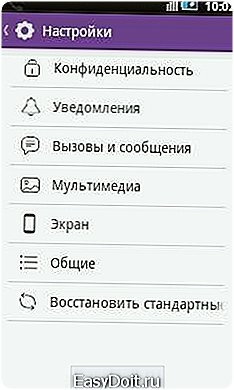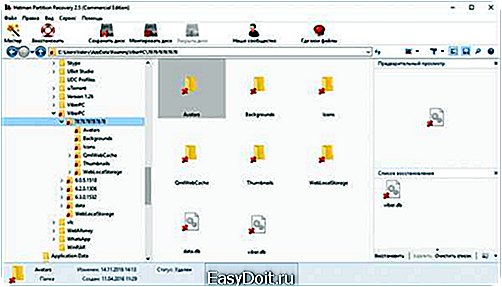Как восстановить удаленную переписку в Вайбере на Андроид?
Как восстановить переписку в Вайбере
Вопрос, можно ли восстановить переписку в Вайбере, периодически всплывает то на специализированных форумах, то в пабликах и группах. Ведь зачастую пользователи просто по неосторожности удаляют важные для них сообщения. Кроме того, Вайбер не сохраняет, в отличие от многих других мессенджеров, всю ленту сообщений. При попытке добраться до самого ее верха мессенджер просто напишет, что отсутствуют данные. Возможно, подобная забота о пользователе и памяти его устройства и оправдана чем-то, но не снимает вопроса восстановления истории сообщений.
Между тем, это сделать довольно просто и даже двумя способами.
Архивирование инструментами самого мессенджера
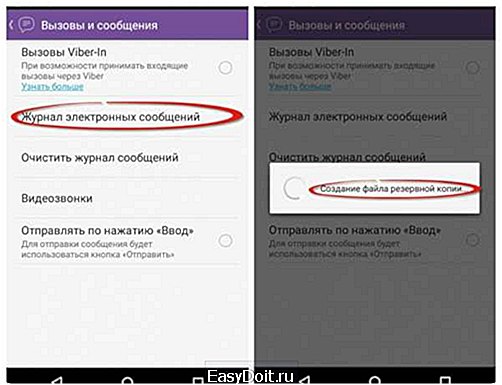
Сам Вайбер располагает встроенными инструментами для архивирования переписки. Чтобы сделать ее резервную копию, нужно:
- загрузить Вайбер;
- открыть пункт Настройки;
- выбрать «Вызовы и сообщения – Журнал электронных сообщений»;
- будет создан архив с электронными копиями сообщений;
- далее потребуется выбрать почтовый клиент и адрес, по которому переписка и будет отправлена;
- отправить сообщение на выбранный адрес.
Что с Вайбером сегодня ? Почему не работает Viber
Backup Text for Viber

Существует и второй способ, как восстановить переписку в Вайбере. Сделать это можно при помощи специализированной утилиты Backup Text for Viber. Она загружается, например, из магазина Google Play и позволяет:
- сохранять переписку на самом устройстве;
- отправлять историю переписки по электронной почте;
- сохранять переписку в различных форматах, включая html вместе со всеми смайликами и изображениями;
- фильтровать диалоги.
Самой программой пользоваться очень просто: достаточно ее лишь загрузить – и она сама «подхватит» всю переписку, сохранит ее в указанном пользователем формате и спросит, куда сохранить историю – на карту устройства или на почтовом сервере.
Если переписка уже удалена
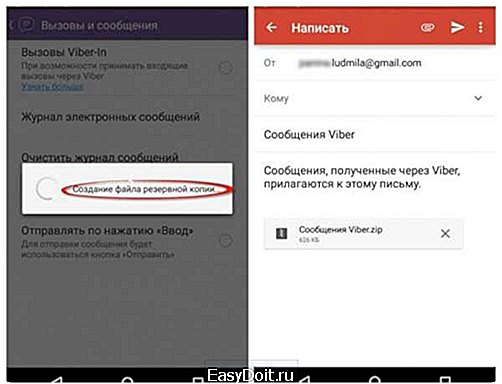
А как быть, если переписку уже удалили, а резервную копию создать не успели? Можно ли в этом случае восстановить переписку? Увы, но в этом случае восстановить ничего невозможно: ведь все сообщения сохраняются не на центральном сервере, а на устройствах пользователей и удаляются оттуда безвозвратно.
Как пополнить счет Вайбер мессенджер
Словом, переписку не только можно восстановить, но и существует даже как минимум два способа, как восстановить удаленную переписку в Вайбере. Однако, если резервная копия не была сделана, удаленную переписку восстановить будет уже невозможно никакими средствами.
Как восстановить переписку в Вайбере
xn—-7sbbacex4am2dmp7dyd.xn--p1ai
Как восстановить переписку в Viber
Вопрос «как восстановить переписку в Вайбере?» на сегодняшний день весьма актуален, поскольку данный мессенджер уже успел обогнать по популярности долгое время бывший в безоговорочных лидерах Skype.
Такой вопрос может возникнуть по причине потери номера мобильного телефона либо просто по неаккуратности или из-за допущенной ошибки. Как бы то ни было, проблему удаления нужной переписки можно решить несколькими способами, хотя сделать это и не всегда просто, лучше, конечно же, сразу следить за сохранностью истории вашей переписки.
Способ прямого восстановления переписки Viber
Про этот способ можно сказать только одно – на данный момент производителем не учтено решение подобных проблем с помощью встроенных ресурсов программы. Так что можете не пытаться копаться в настройках мессенджера в надежде восстановить важную переписку – все равно ничего подобного сделать у вас, к сожалению, не получится.
Возможно в следующих версиях приложения разработчики учтут пожелания клиентов и снабдят свое «детище» расширенным функционалом, но пока смотрите следующие способы решения проблемы.
Способ с созданием резервных копий
Проблему, как известно, проще предупредить, нежели решать уже возникшие трудности, поэтому для создания резервных копий на своем устройстве требуется:
- Зайти в приложение Вибер.
- Открыть раздел с настройками.
Настройки Viber
- В открывшемся диалоговом окне открыть раздел, который называется «Вызовы и сообщения».
Вызовы и сообщения
- Теперь необходимо выбрать пункт «Журнала электронных сообщений».
Журнал электронных сообщений
- Нужно подождать некоторое время, пока программа создаст резервные копии. Процесс может занять до нескольких минут.
- После того, как процесс создания резервной копии завершен, необходимо указать актуальный адрес электронной почты, на которую вы хотите отправить всю историю сообщений.
Создание резервной копии сообщений Viber
- Архив, который содержит резервные копии всех переписок, будет прикреплен к письму в автоматическом режиме, и после его отправления на почту вы можете не переживать о сохранности своих диалогов.
- Подобную процедуру рекомендуется проводить примерно один раз в две – три недели. В том случае, если вы ведете деловые переговоры через мессенджер Вайбер, либо переписки содержат какую-либо значимую информацию, создавать резервные копии можно чаще.
Как восстановить переписку на компьютере?
Самый простой способ сохранения важных переписок в случае работы с Вайбером на стационарном компьютере – это создание резервных копий посредством размещения информации на стороннем хостинге.
Как восстановить переписку в Viber
В этом случае создание копий будет происходить в автоматическом режиме без вашего непосредственного участия. Если данные будут утеряны, то с помощью одного нажатия на кнопку «Восстановления переписки» вся информация придет прямо на ваш ящик электронной почты.
Восстановление при помощи сторонних приложений
Для того чтобы восстановить переписку в Вайбере, можно воспользоваться специальными утилитами, например такой как «Backup Text for Viber». Ее прямое предназначение – сохранение переписок и создание резервных копий данных.
- Для начала скачайте установочный файл утилиты (желательно с официального сайта разработчика).
- Далее установите программу, следуя всем указаниям установщика.
- К сожалению, утилита, в отличие от Вайбера, является платной. Безвозмездно вы можете пользоваться приложением в течение месяца, потом либо удалить его либо приобрести лицензионную версию (стоит порядка полутора сотен рублей).
- После установки утилиты настройте вручную частоту создания резервных копий и пользуйтесь мессенджером Viber без риска утери важных переписок.
Теперь вы в курсе как восстановить переписку в Вибере, удачного общения!
xn——7kcabbec2afz1as3apmjtgqh4hrf.xn--p1ai
Как восстановить переписку в Viber если ее удалили
Если вы нечаянно удалили всю информацию со своего Вайбера и теперь ищите способы восстановления истории переписки, то вынуждены вас огорчить – история в Viber удаляется безвозвратно, т.е. восстановить ее невозможно. Исключение – только если вы сделали резервное копирование – тогда процедура очень проста и займет пару минут. Как же это сделать? Невероятно просто: всего-то нужно зайти в настройки Вайбера, найти там пункт «Вызовы и сообщения» и в нем выбрать опцию «отправить сообщения по электронной почте». Вы получите всю переписку себе на почту и сможете не потерять важные данные. Иногда этой опцией пользуются при деактивации аккаунта.
Деактивация, если вы не знали, тоже приводит к потере всех сохраненных данных. Помните: деактивировав аккаунт или удалив сообщения, их уже невозможно вернуть – информация не хранится на серверах компании, она просто исчезает.
Как сделать резервное копирование?
Как всегда, есть два способа:
Способ №1
- Заходим в меню приложения, находим там раздел настроек;
- Выбираем «Сообщения и вызовы»;
- Нажимаем «Журнал электронных сообщений»;
После этого создается файл с резервной копией всей истории переписки. Его необходимо отправить на электронную почту, предварительно введя ее в соответствующее поле. Письмо с резервной копией приходит автоматически и остается архивом у вас на почте. Вы можете в любой момент получить доступ к нужным сообщениям, просто зайдя на электронку и распаковав архив.
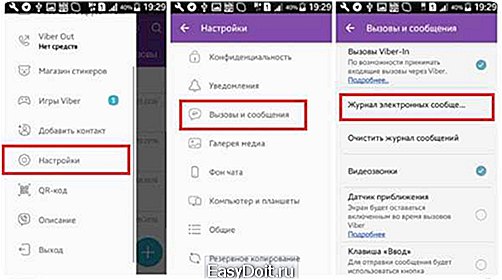
Способ №2
Для сохранения истории переписки есть еще целое приложение под названием BackupText forViber.
У него есть свои положительные стороны:
- Данные сохраняются в удобном для пользователя формате, от Excel до веб-страницы;
- Историю можно и сохранить и у себя на почте, и в памяти мобильного телефона или SD карты.
- Сообщения можно рассортировать или отфильтровать, что очень удобно, когда ищешь конкретно сообщение.
Как установить приложение BackupTextforViber, где стоит Viber для Android
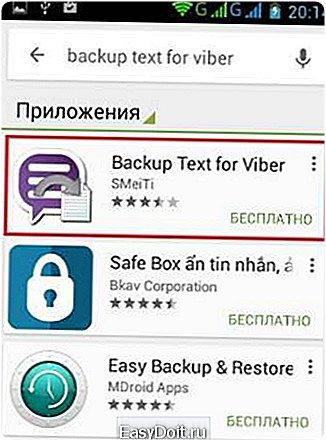
Для установки необходимо зайти в магазин приложений Google Play и в строке поиска ввести название программы. Она появится первой в списке, нажимаем «установить» и ждем, пока файл начнет загружаться. Надо принять все разрешения, которые просит приложение, без этого работы не будет. После установки открываем приложение и пару минут уйдет на появление истории сообщений. Далее выбираем формат сохранения данных и папку, куда следует файлы сохранить. Можно выбрать как почтовый ящик, так и память телефона. Готово! Осталось подождать пару минут и можно спать спокойно: ваша история сообщений в полном порядке.
viber.free-messenger.ru
Как восстановить историю чатов, контакты и файлы Viber на Android или Windows
Наша статья будет полезна пользователям Viber, которые когда-либо сталкивались с необходимостью восстановления истории чатов или переписки, видео или фото, которые были отправлены с помощью данного мессенджера, а также с потребностью восстановить переписку в случае переустановки операционной системы компьютера или начала использования программы на другом компьютере. Эта статья будет интересна как пользователям Viber на Android, так и на Windows персонального компьютера, потому как будут описаны обе версии популярного мессенджера.

Создание и восстановление резервной копии истории сообщений на Андроид
Viber – это такое же приложение-мессенджер как и WhatsApp, которые в какой-то мере являются конкурентами. Миллионы пользователей по всему миру общаются с помощью данного приложения, используя как свои смартфоны или планшеты, так и компьютеры или ноутбуки.
Многие из чатов представляют своим пользователям определённую ценность. Именно поэтому разработчиками приложения была предусмотрена возможность создания резервной копии чатов Viber. Однако, такая резервная копия истории переписок мессенджера имеет определённые ограничения: резервную копию переписок можно создать и прочесть в текстовом виде, но её невозможно обратно восстановить в самом приложении, а также в такие текстовые файлы не сохраняются копии отправленных файлов (фото, видео, и т.д.).
Чтобы сохранить копию чатов Viber:
-
Запустите приложение и откройте Меню.

-
Перейдите в Настройки / Вызовы и сообщения.

-
Выберите «Отправить сообщение по электронной почте» или «Журнал электронных сообщений» (в зависимости от версии приложения).



Таким образом, с помощью Viber будет создана резервная копия чатов мессенджера и отправлена на ваш ящик электронной почты. Чаты будут сложены в заархивированную .zip папку и представлять собой .csv файлы с названиями контактов, с которыми осуществлялась переписка. Каждый из файлов включает в себя только текстовую переписку, а на местах отправленных или принятых файлов написано, например, «Фотосообщение» — вместо изображения.
Однако, данные файлы с копиями чатов не могут быть обратно восстановлены в Viber.
Восстановление или перенос переписки Viber на Android
Как и любой другой мессенджер, Viber хранит историю своих сообщений в отдельном файле. Восстановив такой файл или создав его резервную копию, и поместив его в папку, в которой он по умолчанию сохраняется самим приложением, возможно восстановить историю чатов пользователя.
Файл с историей сообщений Viber хранится в устройстве с операционной системой Android в папке:
/data/data/com.viber.voip/databases/
и имеет название viber_messages.
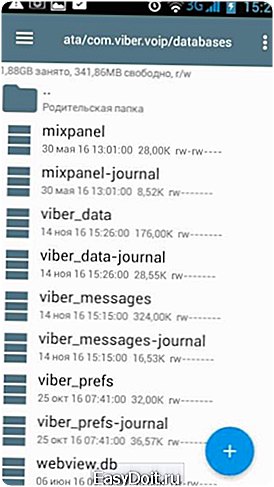
Примечание. Папка, в которой расположены данные Viber расположена во внутренней системной памяти устройства. Получить доступ к ней можно только с наличием Root прав или используя одну из программ Root-проводников.
В случае необходимости восстановить историю чатов вашего Viber (например, после переустановки приложения), перейдите в указанную выше папку и замените существующий файл «viber_messages» на созданную раннее его резервную копию, после чего запустите Viber.
Восстановление истории сообщений на другом ПК или после переустановки Windows
Версия Viber для ПК не такая популярная как для смартфонов, но тем не менее она также имеет ряд преимуществ и обширную аудиторию пользователей. Чтобы начать пользоваться Viber на компьютере, пользователю обязательно необходимо иметь активный мобильный аккаунт. Версия приложения для ПК без него просто не будет работать.
Итак, возможно ли восстановить историю чатов в Viber для ПК? Ведь, как уже оговаривалось выше, историю сообщений мобильного приложения Viber восстановить в самой программе не предоставляется возможным. Можно только создать текстовую копию переписок или заменить файл с историей чатов.
Вся история чатов Viber для ПК хранится в файле viber.db в папке на диске С: C:UsersИмя ПользователяAppDataRoamingViberPCНомер Телефона
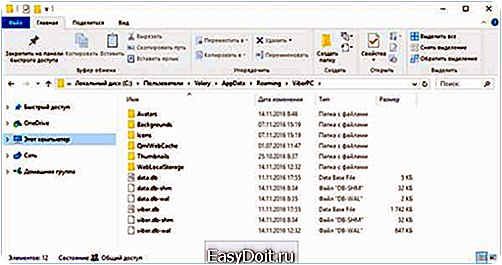
Для того, чтобы восстановить историю чатов Viber, необходимо восстановить указанный файл.
Итак, если на вашем компьютере переустановили операционную систему, и вам необходимо восстановить историю чатов Viber, то для этого сделайте следующее:
-
Запустите Hetman Partition Recovery и просканируйте с его помощью диск С вашего компьютера.
-
Найдите с помощью программы файл viber.db и восстановите его.

-
Перейдите в папку на компьютере C:UsersИмя ПользователяAppDataRoamingViberPCНомер Телефона.
-
Замените существующий файл viber.db на восстановленный, содержащий историю ваших чатов.
-
Запустите Viber.
В случае необходимости переноса истории Viber на другой компьютер, просто замените файл в указанной выше папке приложения с вашим номером телефона другого ПК, на восстановленный файл истории переписок viber.db.
Восстановление принятых и отправленных файлов Viber
Как известно, с помощью Viber пользователи могут осуществлять переписку не только текстовыми сообщениями, но и также отправлять файлы: изображения, звуковые или видео файлы. В случае использования приложения на смартфоне, оно сохраняет все отправленные или принятые файлы на карте памяти; или на жестком диске, в случае использования Viber на компьютере.
На карте памяти смартфона такие файлы по умолчанию хранятся в папке: sdcard/viber/media/.
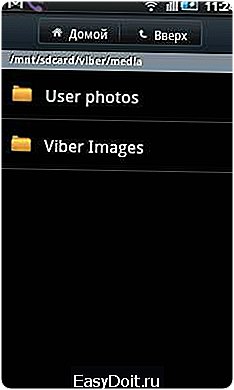
На жестком диске компьютера такие файлы по умолчанию хранятся в папке: C:UsersИмя ПользователяDocumentsViberDownloads.

Наиболее частыми причинами утери принятых или отправленных файлов Viber бывают:
- Вирусы;
- Случайное удаление;
- Форматирование жесткого диска компьютера или карты памяти смартфона;
- Восстановление стандартных настроек Viber или возврат смартфона к заводскому состоянию.
В любом из перечисленных случаев, файлы, которые приняты или отправлены с помощью Viber можно восстановить используя Hetman Partition Recovery. Для этого, запустите программу и просканируйте с её помощью носитель информации с которого необходимо восстановить файлы Viber (карту памяти смартфона или жесткий диск компьютера).
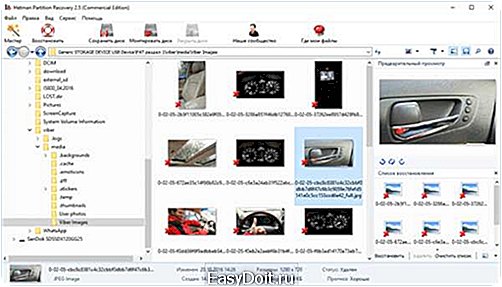
Найдите файлы, которые необходимо вернуть, создайте список восстановления и сохраните его нажав кнопку «Восстановить».
hetmanrecovery.com